Ubuntu系統Grub如果發生了故障,很多人首先想到的就是重新安裝Grub,這樣反而浪費了很多時間。其實完全可以修復Grub來解決Grub上的故障,還能保留原來的設置,把影響降到最低。
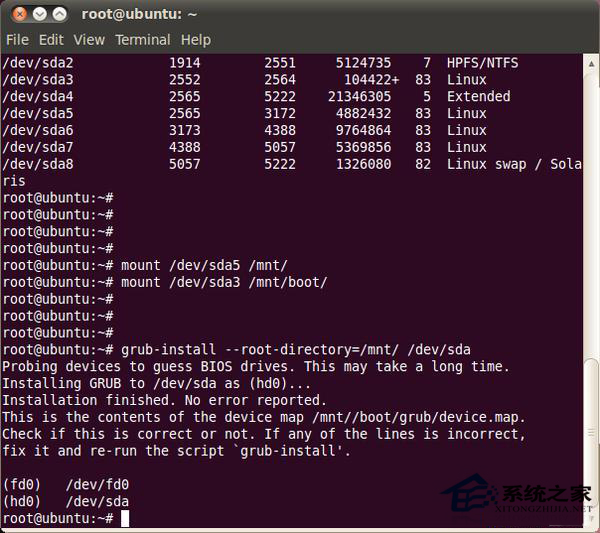
Ubuntu系統如何修復Grub
1.想辦法進入到Ubuntu的Live CD系統,或者其他較新版本的Live CD系統。
2.打開終端,輸入sudo fdisk -l,查看ID=83的分區,記錄下sd[NUM],比如sda8。
3.如果上一步中存在多個ID=83的分區,自己想辦法確定/分區所在的分區號,並且/boot也是和/分區掛載在同一個分區上,比如就是sda8。
4.輸入sudo -i,獲得root權限。
5.mkdir /media/tmp。
6.將/分區掛載到新建的目錄mount /dev/sda8 /media/tmp。
7.如果以前的系統/boot是單獨掛載的話,則需要找到/boot的分區如sda7,然後mount /dev/sda7 /media/tmp/boot。否則這一步直接跳過去。
8.接下來准備安裝grub了,終端輸入:grub-install --root-directory=/media/tmp /dev/sda。
9.如果看到Installation finished, no error occured之類的信息時表明已經成功了。
10.此時重啟系統,應該可以看到原來的grub2引導界面回來了,並且如果有其他系統存在的話,也會顯示啟動項列表中
PS:如果step10中沒有看到如你的Windows 8的啟動項,則在正常啟動Ubuntu後,終端輸入sudo update-grub2,此後等待片刻應該可以看到Windows 8的啟動項也會添加到列表中。
按照上面的步驟來修復Ubuntu系統下的Grub你會發現,比重新安裝Grub還要方便快捷。當然想要修復Grub引導,還可以參考:Ubuntu下如何修復Grub引導。